Jag får en ny Samsung Galaxy S7 eftersom min gamla iPhone 5s är trasig. Men jag får många köpta musik och filmer från iTunes Store. Finns det några verktyg som iTunes för Android som låter mig överföra min iTunes-musik och filmer till min nya Android-telefon? Tack så mycket. "- Från Yahoo Answer
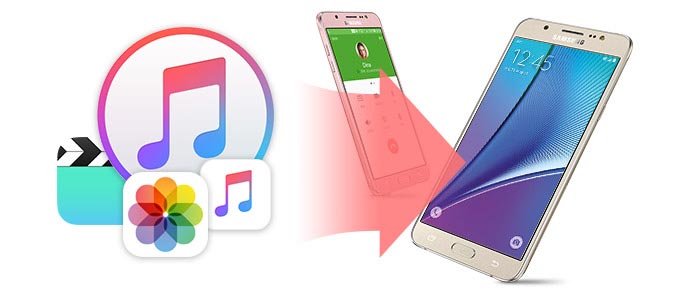
iTunes är det grundläggande sättet för dig att få appar, musik, filmer och mer till iPhone. Men när du har gett upp iPhone och vänt till Android-telefon kommer filerna i iTunes att förvaras där, och du kan inte flytta dem direkt från iTunes till Android. Varför? Med den nedläggning som är utformad speciellt för iOS eller OS-system kan Apple bara använda iTunes-hemdelning för att dela iTunes-data mellan familjer (iPhone, iPad iPod touch och Mac), istället för att använda iTunes för Android-telefon med Android-system. Många användare kan också fastna i sådana frågor, till exempel "Hur får man iTunes-musik på Android?" "Hur överför du iTunes-filmer till Android?" "Hur kan jag använda iTunes på Android?" ...
Här rekommenderar vi dig det bästa iTunes-verktyget för Android. Det låter dig placera iTunes-musik, filmer och andra på Android för gratis spelning.
Den första iTunes-motsvarigheten för Android är FoneLab för Android. Denna app kommer att extrahera iTunes-säkerhetskopia så att du kan sätta på Android-telefonen eller Android-surfplattan. ITunes-backupdata som den stöder för att extrahera enligt följande:
| iTunes-datatyp | |
|---|---|
| Mediefil | Foton (kamerarulle, fotoström, fotobibliotek), appfoton / videor / ljud |
| Meddelanden och kontakter | Meddelanden, Meddelandebilagor, Kontakter, Samtalshistorik, röstbrevlåda, WhatsApp, WhatsApp-bilaga |
| Anteckningar och andra | Anteckningar, kalender, påminnelser, röstmemo, Safari-bokmärke, Safari-historik, App-dokument |
Från ovanstående diagram kan du veta att den här iTunes Data Extractor kan hjälpa dig att få många typer av iTunes till Android. Så du behöver bara bära stegen som nedan för att överföra iTunes-data till Android.
När du tycker att iTunes inte fungerar bra kan du hitta iTunes-alternativ för att ersätta det. Du kanske är intresserad av: Bästa iTunes-alternativ.
Först måste du ladda ner den här iTunes till Android-appen till din dator eller Mac. Den har två versioner, och du kan välja rätt version på din Windows-dator eller Mac.
Innan du fortsätter beskrivningen enligt nedan måste du se till att du har gjort backup av iTunes innan och installerat den senaste iTunes på din dator eller Mac.
1Installera iTunes Data Extractor
Du måste installera den här iTunes för Android-appen på din PC eller Mac och dubbelklicka på den för att starta den här programvaran.

2Skanna iTunes-data
När du har kört det här verktyget klickar du på "Återställ från iTunes säkerhetskopia" för att välja den senaste iTunes-säkerhetskopian och klicka på "Starta skanning" för att skanna iTunes-säkerhetskopia. Om du gör en krypterad iTunes-säkerhetskopia måste du ange lösenordet för att låsa upp det. Om du glömde iTunes-lösenordet, försök att kontakta Apples support för att återställa iTunes-lösenordet.

3Visa och extrahera iTunes-data
När du har avslutat skanningen hittar du all iTunes-säkerhetskopia på den här datorskärmen i gränssnittet. Du kan klicka på en datatyp som musik, foton, filmer etc. för att se iTunes-säkerhetskopior i detaljer. Välj sedan de data du vill synkronisera från iTunes till Android, klicka på "Återställ" för att ladda ner iTunes-foton, appvideo, appljudfiler och mer till din dator.
Ladda ner iTunes-mediefiler för Android
I listan med "Media" så ser du alla foton, appvideor och appljud. Välj filerna och klicka på "Återställ" för att ladda ner musik och film till din dator.
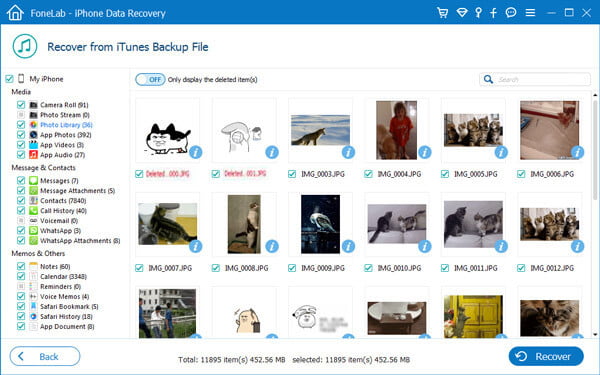
Överför iTunes-textfiler för Android
Navigera i "Meddelanden & kontakter" för att överföra meddelanden, kontakter, samtalshistorik, WhatsApp, röstbrevlåda, etc. till datorn för att flytta till Android.
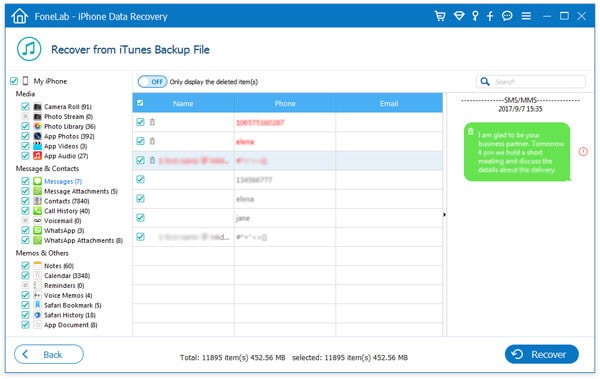
Synkronisera iTunes-memon och andra till Android
Denna iTunes-app för Android kan låta dig se borttagna krypterade anteckningar, påminnelser, appdokument och annat. När du har valt objekten klickar du på knappen "Återställ" för att synkronisera iTunes-data till datorn.
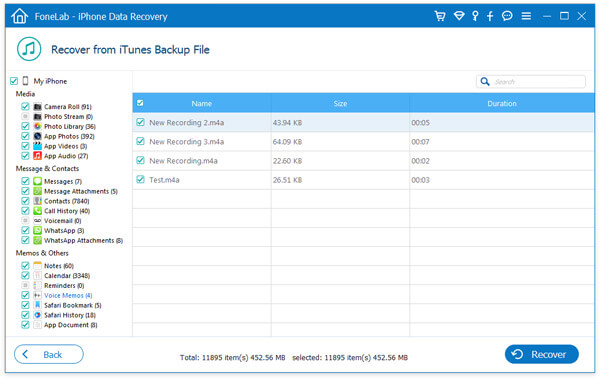
Musik och filmer från iTunes för Android
Denna iTunes för Android-app kan inte låta dig flytta musik eller filmer från iTunes till Android direkt. Du måste hänvisa till denna beskrivning av överföra iTunes-musik till Android-telefon att göra det.
Denna iTunes-app för Android kan låta dig se borttagna krypterade anteckningar, påminnelser, appdokument och annat. När du har valt objekten klickar du på knappen "Återställ" för att synkronisera iTunes-data till datorn.
4Överför iTunes-data till Android
De tre stegen ovan gör det möjligt för dig flytta iTunes-biblioteket till en extern enhet som datorn eller Mac. Så för att göra iTunes-data för Android trasnfer, måste du göra ytterligare ett steg enligt nedan.
Anslut din Android-telefon till den här datorn med USB-kabel och dra sedan data till din Android-telefon eller Android-surfplatta.
Från ovanstående process hittar du iTunes fungerar enkelt på Android. Bättre än iTunes för iOS-enheter, den här appen låter dig visa alla iTunes-detaljer innan du synkroniserar iTunes-musik, spellista, videor, foton och mer till Android.